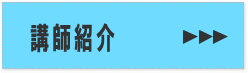株式会社技術評論社出版、日商PC検定テキストいちばんやさしい日商PC検定文書作成3級ずばり合格BOOK WORD2019対応の正誤修正です。
※「いちばんやさしい日商PC検定データ活用3級ズバリ合格」の正誤案内は、こちらです!
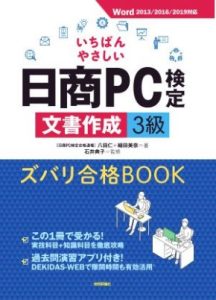
2021年4月15日付で株式会社技術評論社より新規出版されましたテキスト「いちばんやさしい日商PC検定文書作成3級ずばり合格BOOK WORD2019対応」で一部修正すべき点がありますので、お手数おかけしますがご参照ください。
学習に大きく困ってしまうような間違いはありませんが、気になる方はご参照ください。
========================
文書作成3級 正誤表
p30
発信日付の変更
解答例画像の日付が変更前のままになっています。
以下の画像が正確な解答例です。
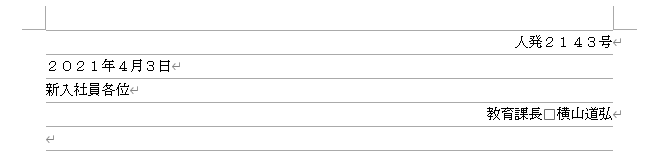
p31
標題の変更

p46
「注意」部分の画像
本書では、改行後の文字例として「あああ」とありますが、少し不適切です。
「・・・・お知らせ」の後で改行すると、次の行でも「あああ」となるはずです。また「あああ」とは入力しません。ので以下の画像が正しくなります。

p54 上段の画像の日付
発信日(10月)と講座開催日時(9月)の時系列が逆になっています。
発信日は10月なら、講座開催日時は、それ以降でないとおかしくなります。
練習問題の処理に影響はありませんので間違いは無視してください。
p82
「図形内の文字を変更します。」部分の画像
変更前の画像が掲載されています。
正しくは、下記の画像が正解です!
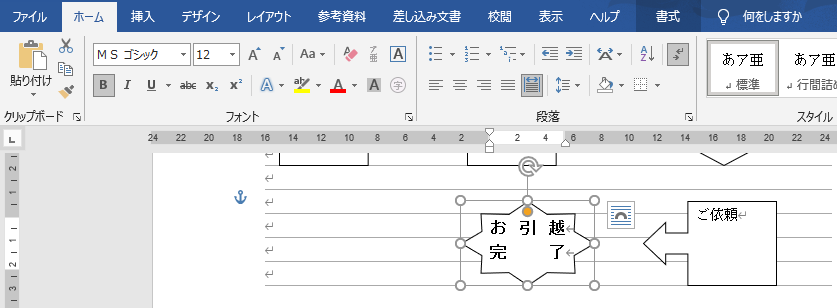
p86 問題の指示と解答例の文字が異なります。
標題の文字「開院」が「開設」になっていますので読み替えてください。
「社内診療所開院のお知らせ」が正解です!
解答例↓
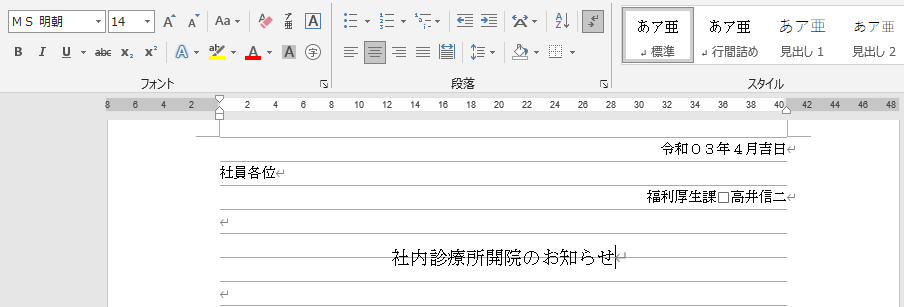
p108 発信者名
問題文では、
(誤)発信者は「総務部長 安藤陽一」とすること。
となっていますが
解答例では、発信者は「総務部 安藤陽一」になっています。
(正) 「総務部 安藤陽一」とします。
p115 セルの分割
(誤) [1]「テーブルデザイン」タブを選択します。
(正) [1]「表ツール」の「デザイン」タブを選択します。
p116 太線を設定
解答例画像が太枠なっていません。
解答例の画像では、中央揃えの用例ですが、下2行を選択して高さを揃える設定を行ってください。高さを揃えるボタンは、中央揃えボタンの左側にあります。
下記の画像を参照してください。
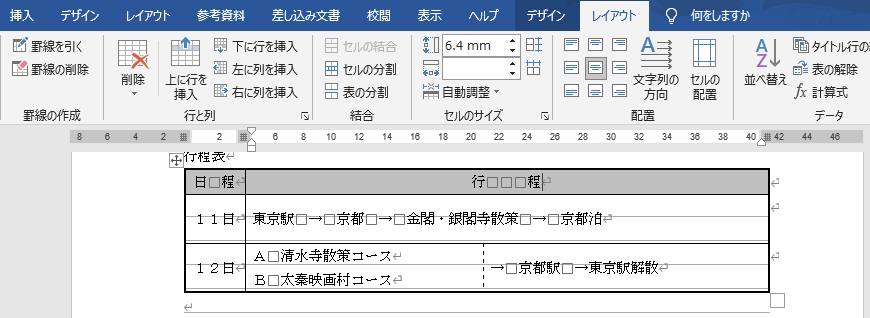
p118 講師名の変更
講師名が間違っています。
(誤) 講師は「Web診断士 池山章弘氏」とすること。
(正) 講師は「Web診断士 池山章宏氏」とすること。
p120 下段説明文の文字訂正
(誤) 表内の文字の入れ替えます。
(正) 表内の文字を入れ替えます。
p121 1行目説明文及び4行目説明文の文字訂正
(誤) 外枠を二重線を設定します。
(正) 外枠を二重線に設定します。
(誤) セル内の文字を中央揃えします。
(正) セル内の文字を中央揃えにします。
p126
「[10]担当者名の修正を行います。」とありますが、問題文最後の指示です。
後で修正するので、こので時点では、まだ変更しません。
ただし、先に処理しても構いません。
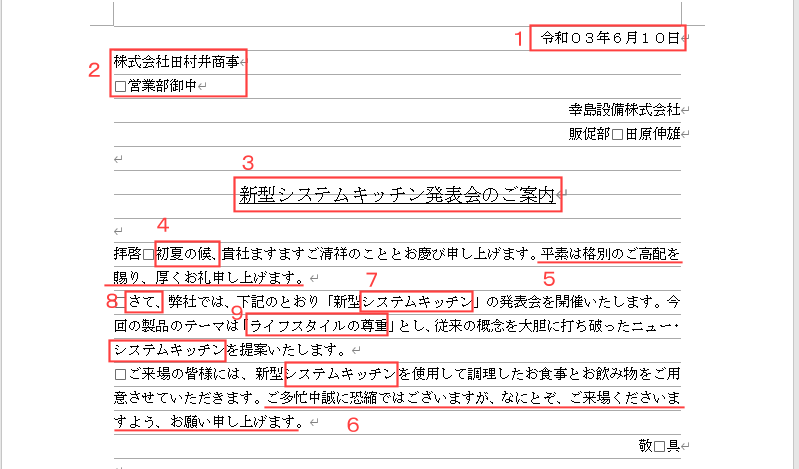
p139 練習問題8のファイル名が違っています。
(誤) 「8 講座について21年度」を開いてください。

(正) 「8講座について」を開いてください。
p142 日程表の修正
(誤) ドラッグ選択してから
(正) ドラッグで選択してから
p143
「月日」の修正(月日の部分は「右揃え」)の説明画像
本書の画像は、中央揃えを指示していますが、下図のように中央揃え(右)です。
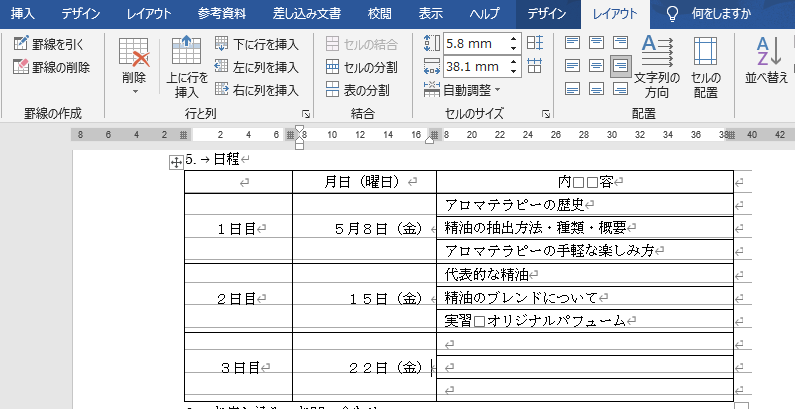
p156 1行目説明文
(誤) [1]標題の変更し
(正) [1]標題を変更し、
p196 「3.実施期間」の内容
「ゴシック体もしくは太字にする」という指示には直接関係ありませんが、「3.実施期間」の「年」の部分が変更前の2017年の画像になっています。
(誤) 2017年・・・・
(正) 2020年・・・・
========================
以上 お手数ですが修正をお願いします。
日商PC検定合格道場
八田 仁